Naudokite LOOKUP, vieną iš peržiūros ir nuorodos funkcijų, kai reikia ieškoti vienoje eilutėje arba stulpelyje ir rasti reikšmę toje pačioje pozicijoje antroje eilutėje arba stulpelyje.
Pavyzdžiui, tarkime, kad žinote atsarginės automobilio detalės numerį, tačiau nežinote kainos. Naudojant funkciją LOOKUP, įvedus automobilio detalės numerį H1 langelyje kaina bus pateikiama H2 langelyje.

Naudokite funkciją LOOKUP norėdami ieškoti vienoje eilutėje arba stulpelyje. Anksčiau pateiktame pavyzdyje ieškote kainų į stulpelyje D.
Patarimai: Apsvarstykite vieną iš naujesnių peržvalgos funkcijų, atsižvelgiant į tai, kurią versiją naudojate.
-
Norėdami Ieškoti vienoje eilutėje ar stulpelyje arba ieškoti keliose eilutėse ar stulpeliuose (kaip lentelėje), naudokite funkciją VLOOKUP. Tai labai patobulinta LOOKUP versija. Peržiūrėkite šį vaizdo įrašą, kaip naudotis VLOOKUP.
-
Jei naudojate „Microsoft 365“, naudokite XLOOKUP – tai ne tik greičiau, bet ir leidžia ieškoti bet kuria kryptimi (aukštyn, žemyn, kairėn, dešinėn).
LOOKUP galima naudoti dviem būdais: vektorine forma ir masyvo forma
-
Vektorinė forma: naudokite šią LOOKUP formą norėdami ieškoti reikšmės vienoje eilutėje arba stulpelyje. Naudokite vektorinę formą, kai norite nurodyti diapazoną, kuriame yra ieškomos reikšmės. Pavyzdžiui, jei norite ieškoti reikšmės A stulpelyje iki 6 eilutės.
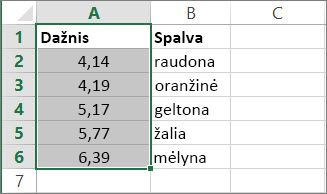
-
Masyvo forma: primygtinai rekomenduojame naudoti VLOOKUP arba HLOOKUP vietoje masyvo formos. Peržiūrėkite šį vaizdo įrašą apie VLOOKUP naudojimą. Masyvo forma pateikiama suderinamumo su kitomis skaičiuoklių programomis tikslais, tačiau jos funkcijos ribotos.
Masyvas yra eilučių ir stulpelių reikšmių rinkinys (pvz., lentelė), kuriame norite ieškoti. Pavyzdžiui, jei norite ieškoti A ir B stulpeliuose, iki 6 eilutės. LOOKUP pateiks panašiausius atitikmenis. Norėdami naudoti masyvo formą, duomenys turi būti surūšiuoti.
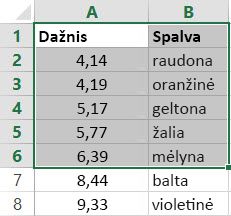
Vektorinė forma
LOOKUP vektorinė forma reikšmės ieško vienos eilutės arba vieno stulpelio diapazone (dar vadinamame vektoriumi) ir pateikia reikšmę iš tos pačios padėties kitame vienos eilutės arba vieno stulpelio diapazone.
Sintaksė
LOOKUP (ieškos_reikšmė, ieškos_vektorius, [rezultatų_vektorius])
Funkcijos LOOKUP vektorinės formos sintaksė turi tokius argumentus:
-
ieškos_reikšmė Būtinas. Reikšmė, kurios funkcija LOOKUP ieško pirmajame vektoriuje. Ieškos_reikšmė gali būti skaičius, tekstas, loginė reikšmė, pavadinimas arba reikšmę nurodanti nuoroda.
-
ieškos_vektorius Būtinas. Diapazonas, kuriame yra tik viena eilutė arba vienas stulpelis. Reikšmės ieškos_vektoriuje gali būti tekstas, skaičiai arba loginės reikšmės.
Svarbu: Reikšmės ieškos_vektoriuje turi būti išdėstytos didėjimo tvarka: ...,-2, -1, 0, 1, 2, ..., A–Z, FALSE, TRUE; kitu atveju funkcija LOOKUP gali grąžinti neteisingą reikšmę. Didžiosios ir mažosios raidės neskiriamos.
-
rezultatų_vektorius Pasirinktinis. Diapazonas, kuriame yra tik viena eilutė arba stulpelis. Argumentas rezultatų_vektorius turi būti tokio paties dydžio kaip ieškos_vektorius. Jis turi būti tokio paties dydžio.
Pastabos
-
Jei funkcija LOOKUP negali rasti ieškos_reikšmės, ji randa didžiausią reikšmę ieškos_vektoriuje, kuri yra mažesnė arba lygi ieškos_reikšmei.
-
Jei ieškos_reikšmė mažesnė nei mažiausia reikšmė ieškos_vektoriuje, funkcija LOOKUP grąžina klaidos reikšmę #N/A.
Vektoriaus pavyzdžiai
Savo „Excel“ darbalapyje galite išbandyti šiuos pavyzdžius, jei norite sužinoti, kaip veikia funkcija LOOKUP. Pirmo pavyzdžio atveju gausite skaičiuoklę, kuri yra panaši į šią:
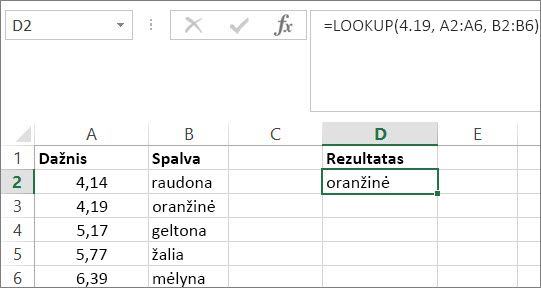
-
Nukopijuokite toliau pateiktos lentelės duomenis ir įklijuokite į naują „Excel“ darbalapį.
Į stulpelį A nukopijuokite šiuos duomenis
Į stulpelį B nukopijuokite šiuos duomenis
Dažnis
4.14
Spalva
raudona
4.19
oranžinė
5.17
geltona
5.77
žalia
6.39
mėlyna
-
Tada nukopijuokite LOOKUP fomules iš šios lentelės į savo darbalapio D stulpelį.
Šią formulę nukopijuojate į D stulpelį
Štai ką daro ši formulė
Štai rezultatas, kurį matysite
Formulė
=LOOKUP(4.19, A2:A6, B2:B6)
Stulpelyje A ieško 4.19 ir grąžina reikšmę iš stulpelio B, kuris yra toje pačioje eilutėje.
oranžinė
=LOOKUP(5.75, A2:A6, B2:B6)
Stulpelyje A ieško 5.75, pritaiko mažiausią artimiausią reikšmę (5.17) ir grąžina reikšmę iš stulpelio B, esančio toje pačioje eilutėje.
geltona
=LOOKUP(7.66, A2:A6, B2:B6)
Stulpelyje A ieško 7.66, pritaiko mažiausią artimiausią reikšmę (6.39) ir grąžina reikšmę iš stulpelio B, esančio toje pačioje eilutėje.
mėlyna
=LOOKUP(0, A2:A6, B2:B6)
Stulpelyje A ieško 0 ir grąžina klaidą, nes 0 yra mažesnis už mažiausią stulpelio A reikšmę (4.14).
#N/A
-
Kad šios formulės apskaičiuotų rezultatą, gali būti, kad reikės jas pažymėti savo „Excel“ darbalapyje, paspausti F2, tada paspausti klavišą Enter. Jei reikia, koreguokite stulpelių plotį, kad matytųsi visi duomenys.
Masyvo forma
Patarimas: Primygtinai rekomenduojame naudoti VLOOKUP arba HLOOKUP vietoje masyvo formos. Peržiūrėkite šį vaizdo įrašą apie VLOOKUP naudojimą, kuriame pateikti pavyzdžiai. LOOKUP masyvo forma pateikiama dėl suderinamumo su kitomis skaičiuoklių programomis, tačiau jos funkcijos ribotos.
Funkcijos LOOKUP masyvo forma pirmojoje masyvas eilutėje arba stulpelyje ieško nurodytos reikšmės ir pateikia paskutinės masyvo eilutės arba stulpelio reikšmę iš tos pačios padėties. Naudokite šią funkcijos LOOKUP formą, kai ieškomos reikšmės yra pirmojoje masyvo eilutėje arba stulpelyje.
Sintaksė
LOOKUP (ieškos_reikšmė, masyvas)
Funkcijos LOOKUP masyvo formos sintaksėje yra šie argumentai:
-
ieškos_reikšmė Būtinas. Reikšmė, kurios funkcija LOOKUP ieško masyve. Argumentas ieškos_reikšmė gali būti skaičius, tekstas, loginė reikšmė, pavadinimas arba reikšmę nurodanti nuoroda.
-
Jei funkcija LOOKUP negali rasti ieškomos_reikšmės, ji naudoja didžiausią masyvo reikšmę, kuri yra mažesnė arba lygi ieškomai_reikšmei.
-
Jei ieškos_reikšmė yra mažesnė nei mažiausia reikšmė pirmojoje eilutėje arba stulpelyje (atsižvelgiant į masyvo dimensijas), funkcija LOOKUP grąžina klaidos reikšmę #N/A.
-
-
masyvas Būtinas. Langelių diapazonas, kuriame yra tekstas, skaičiai arba loginės reikšmės, kurias norite lyginti su ieškoma_reikšme.
Masyvo LOOKUP yra labai panaši į HLOOKUP ir VLOOKUP funkcijas. Skirtumas tas, kad HLOOKUP ieško ieškos_reikšmė pirmoje eilutėje, VLOOKUP ieško pirmame stulpelyje, o LOOKUP – pagal masyvo dimensijas.
-
Jei masyvas padengia sritį, kuri yra platesnė nei aukštesnė (daugiau stulpelių nei eilučių), funkcija LOOKUPieškomos_reikšmės ieško pirmojoje eilutėje.
-
Jei masyvas yra kvadratas arba aukštesnis nei platesnis (daugiau eilučių nei stulpelių), funkcija LOOKUP ieško pirmajame stulpelyje.
-
Naudodami funkcijas HLOOKUP ir VLOOKUP galite indeksuoti žemyn arba skersai, bet funkcija LOOKUP visuomet pasirenka paskutinę eilutės arba stulpelio reikšmę.
Svarbu: Reikšmės masyve turi būti išdėstytos didėjimo tvarka: ...,-2, -1, 0, 1, 2, ..., A–Z, FALSE, TRUE; kitu atveju funkcija LOOKUP gali grąžinti neteisingą reikšmę. Didžiosios ir mažosios raidės neskiriamos.
-










